ПРАЧЕЧНЫЕ САМООБСЛУЖИВАНИЯ
В МОСКВЕ (ЛЮБЛИНО) И ЛЫТКАРИНО
Стирка 9кг / 40мин. за 300р.
8 (999) 849 - 80 - 44
Мы работаем ежедневно: с 08:00 до 23:00 (Люблино), с 10:00 до 22:00 (Лыткарино).
Вход за 2 часа до конца рабочего дня.
Адреса:
ПРАЧЕЧНЫЕ САМООБСЛУЖИВАНИЯ
В МОСКВЕ (ЛЮБЛИНО) И ЛЫТКАРИНО
Стирка 9кг / 40мин. за 300р.
QR-код (англ. Quick Response Code – «код быстрого реагирования») – это двухмерный штрих-код с зашифрованной информацией, считать который можно при помощи камеры или специального программного обеспечения. QR-код может содержать в себе цифры, буквы (латиница), двоичный код, иероглифы.
Выглядит QR-код следующим образом:


Здесь зашифрована ссылка на страницу оплаты услуг прачечной.
В QR-код можно зашифровать информацию при этом сэкономив много места. Так, например, QR-код может содержать ссылку на сайт или контактные данные, которые при сканировании попадают в адресную книгу вашего телефона. Кроме того QR-коды могут содержать информацию о товаре, услуге.
QR-коды активно используются во многих странах для бесконтактной оплаты товаров и услуг. Проведение операций производится за счёт функций электронного кошелька.
Для этого вам понадобится телефон с камерой и приложение вашего банка. Ещё один вариант оплаты доступен, когда ваша карта привязана к платёжным системам Google Pay или Apple Pay.
Перед оплатой выберите свободную машину (на её панели, рядом с QR-кодом горит зелёный диод).
Когда платёж будет зачислен, диод на машине замигает. Это значит, что можно загружать машину и приступать к выбору параметров стирки или сушки.
Обратите внимание:
При установке времени сушки, необходимо нажать кнопку выбора температуры несколько раз (одно нажатие = 10 минут).
Важно! Если вы оплачиваете цикл сушки QR-кодом, и откроете дверцу сушильной машину во время работы, цикл прерывается и для запуска будет необходимо еще раз внести оплату.
Когда машина занята и работает, диод на панели горит красным цветом.
1. Если ваша карта привязана к Google Pay или Apple Pay, вы можете отсканировать QR-код камерой, сканером, или с помощью приложения Онлайн банка (в частности Сбербанка) вашего телефона (как это сделать рассказано выше). Затем, оказавшись на странице платежной системы, нажмите кнопку Google Pay или Apple Pay.
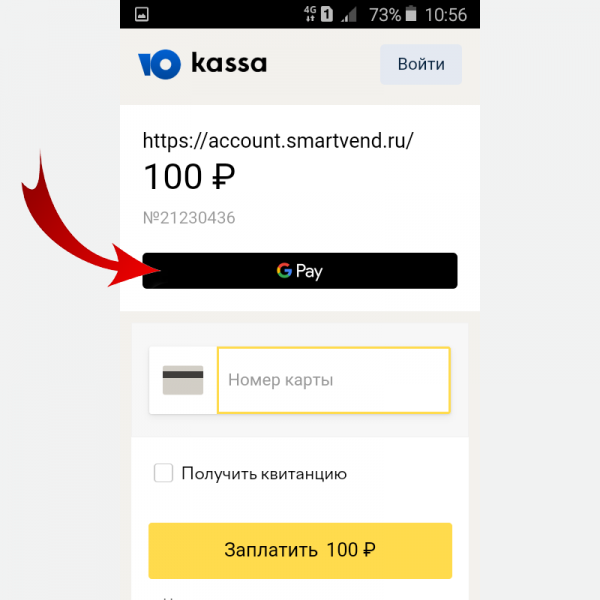
2.При необходимости выберите способ оплаты (карта).
3. Подтвердите платёж.
1. Выберите свободную машину.
2. Зайдите в приложение Сбербанк Онлайн вашего телефона.
3. В верхнем меню найдите иконку «QR-код».
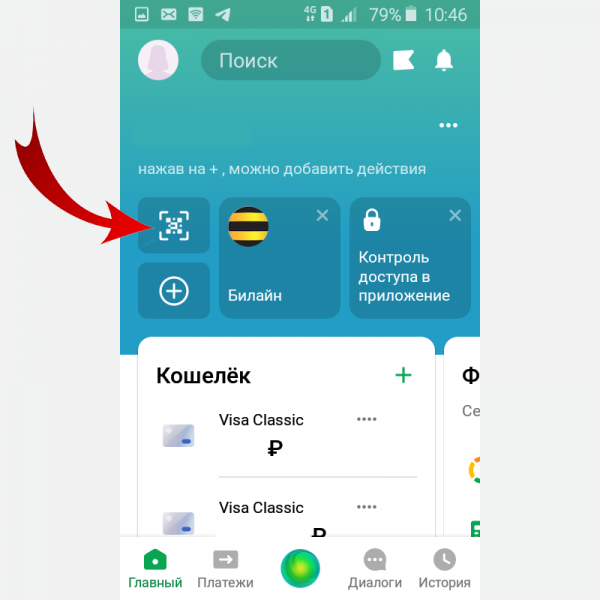
Или кнопку «QR-код сканировать/Оплата по QR-коду» и нажмите на неё. Она может быть, как вверху на первом экране, так и находиться через строчку в нижнем меню «Платежи». Нажмите на неё.
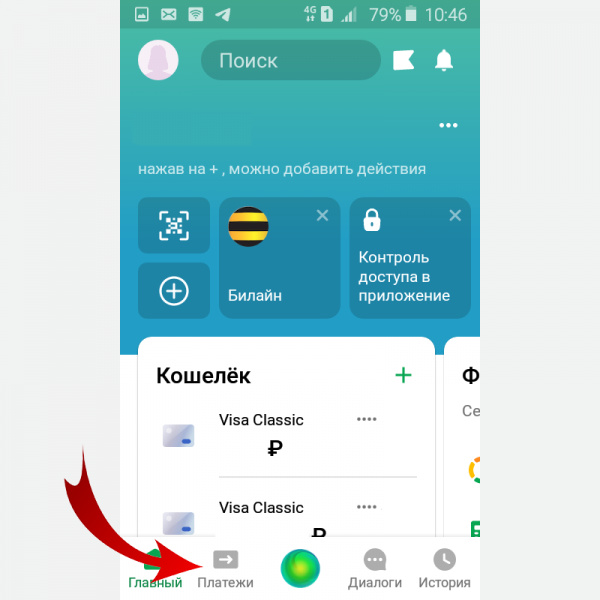
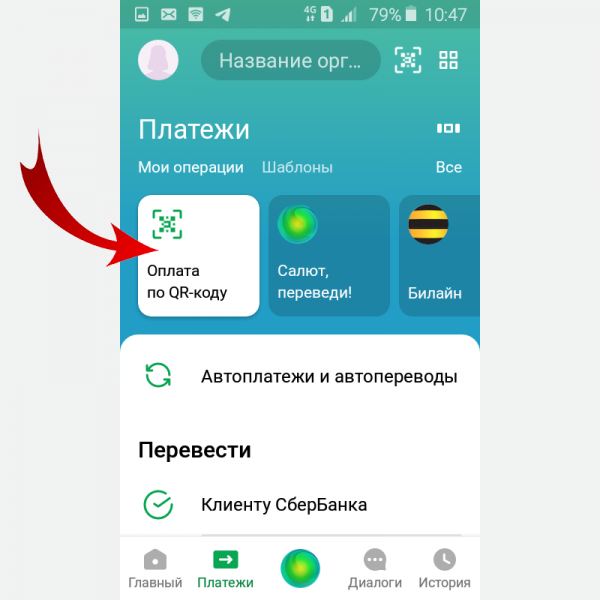
4. Появится сканер приложения, наведите его на QR-код услуги, которую необходимо оплатить.
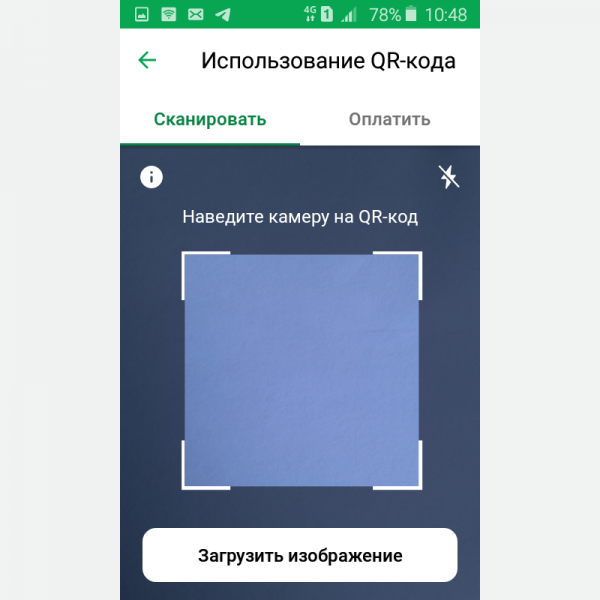
5. Когда сканер сфокусируется, в нижней части экрана появится ссылка на страницу платежной системы. Нажмите «Перейти по ссылке».
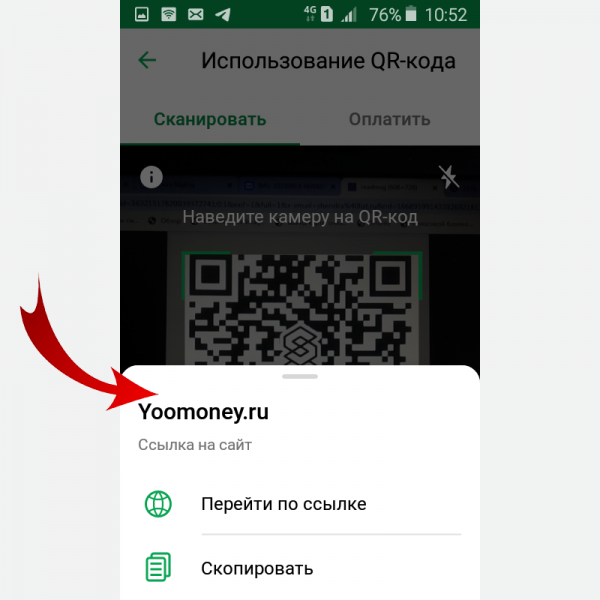
6. Подтвердите, что хотите покинуть Сбербанк.
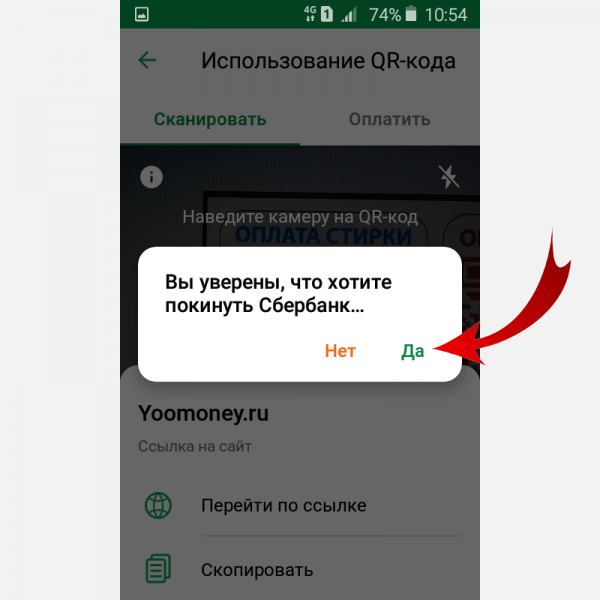
7. Откроется сайт платёжной системы Юkassa,
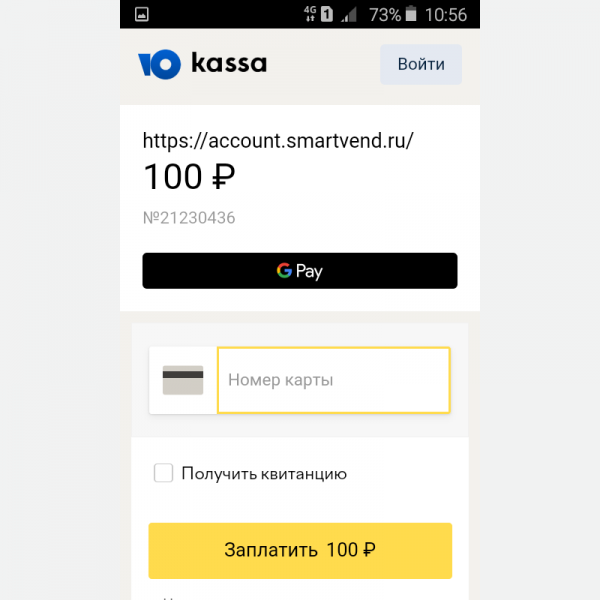
8. Введите данные вашей карты. Если хотите получить квитанцию об оплате, отметьте чек-бокс и введите свой е-мейл в открывшемся поле. Затем, нажмите кнопку «Заплатить».
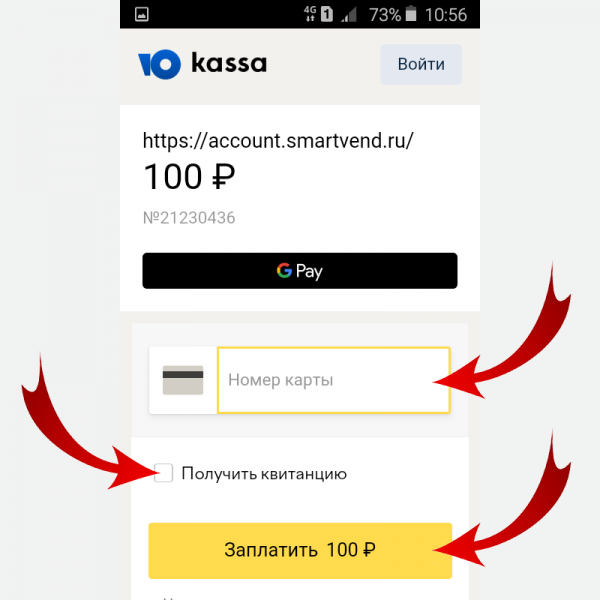
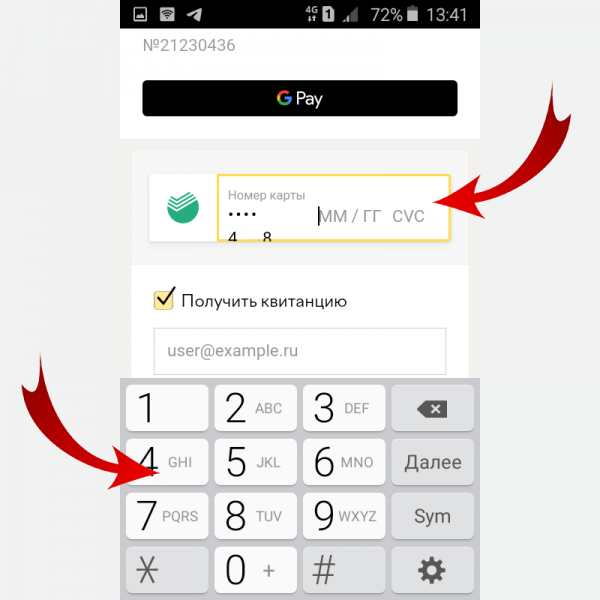
9. Введите код подтверждения проведения операции. В течение нескольких секунд оплата будет проведена, на экране появится уведомление «Платеж прошел».
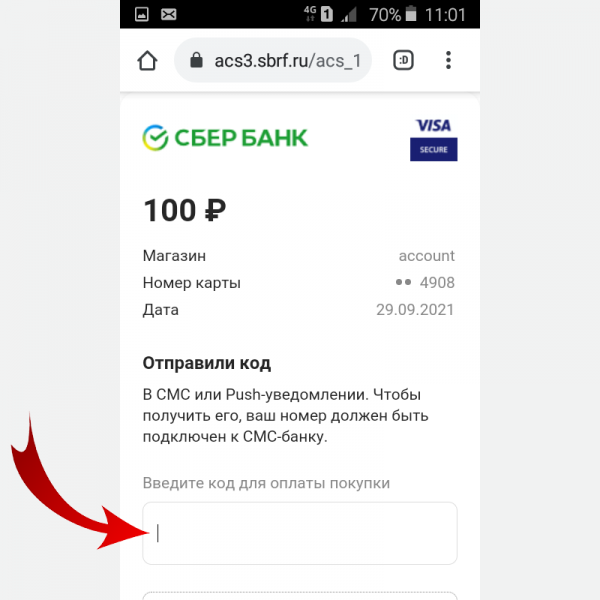
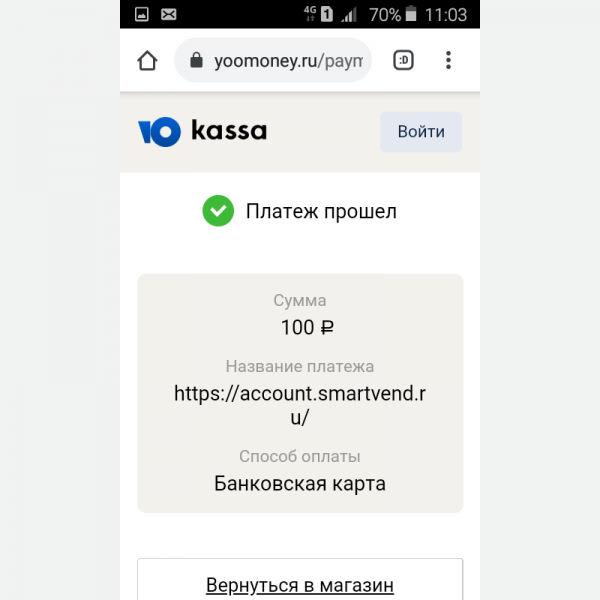
1. Выберите свободную машину.
2. Включите камеру телефона.
3. Наведите камеру на QR-код услуги, которую нужно оплатить (стирка или сушка).
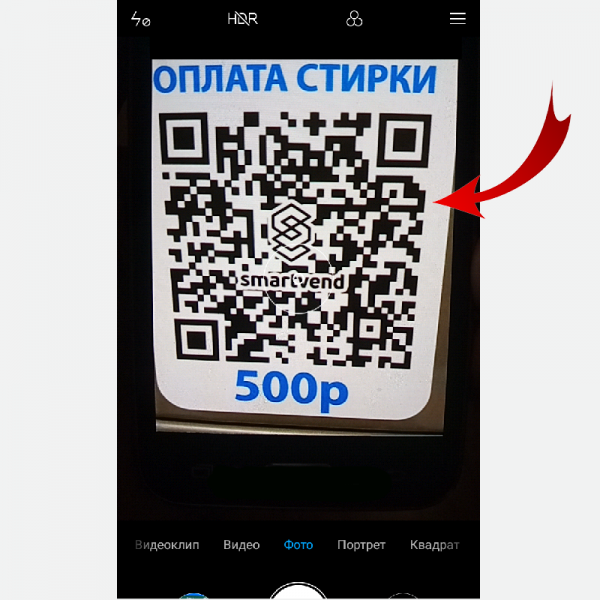
4. Когда камера сфокусируется, внизу экрана появится ссылка «Подробнее о QR-коде», нажмите на неё.
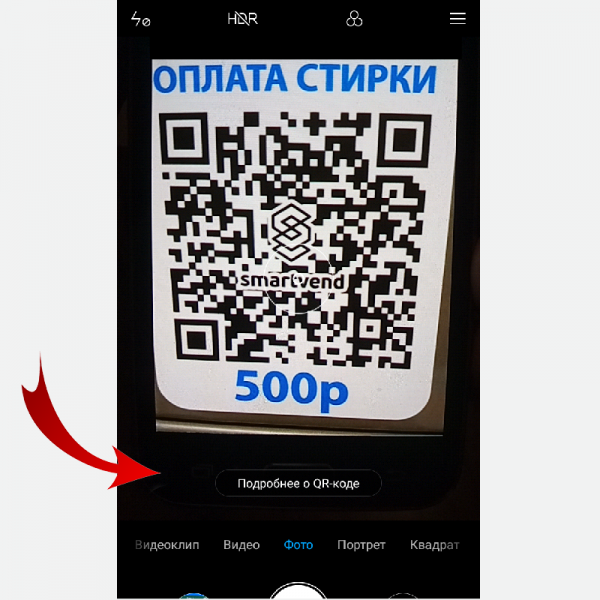
5. Появится ссылка на страницу платежной системы, нажмите «Перейти на сайт» внизу экрана.
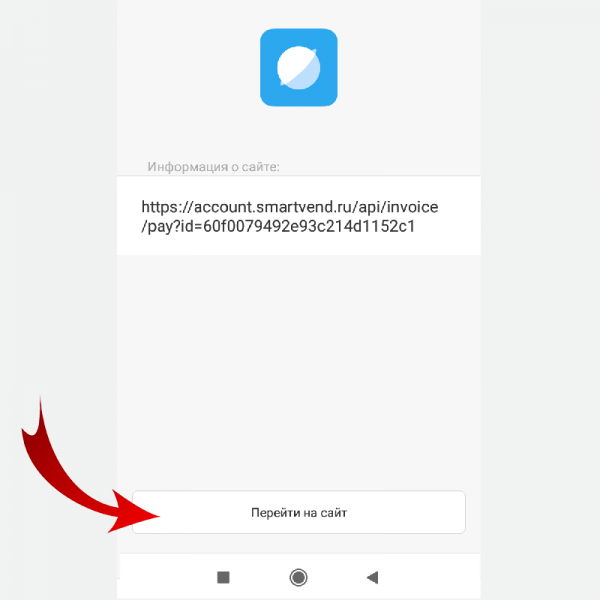
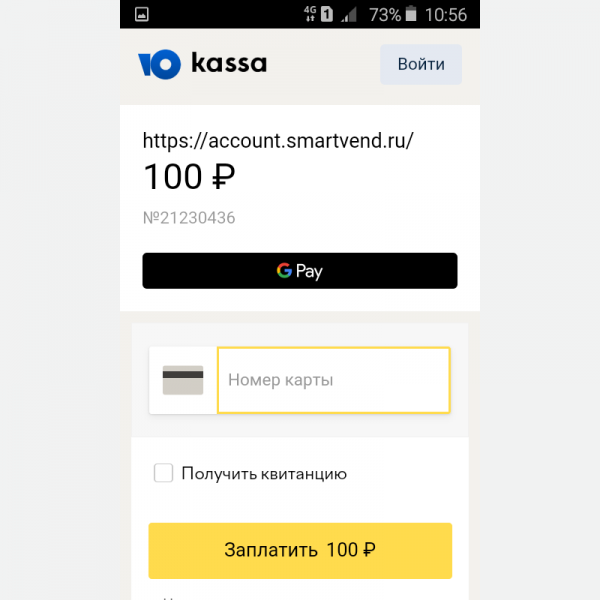
7. Введите данные вашей карты. Если хотите получить квитанцию об оплате, отметьте чек-бокс и введите свой е-мейл в открывшемся поле. Затем, нажмите кнопку «Заплатить».
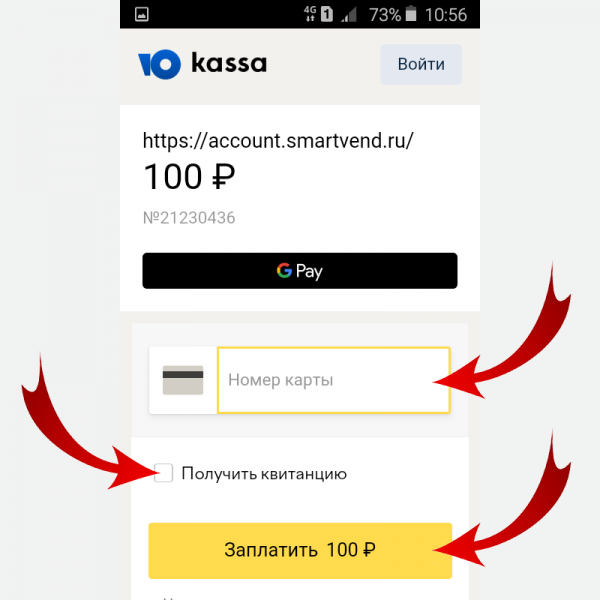
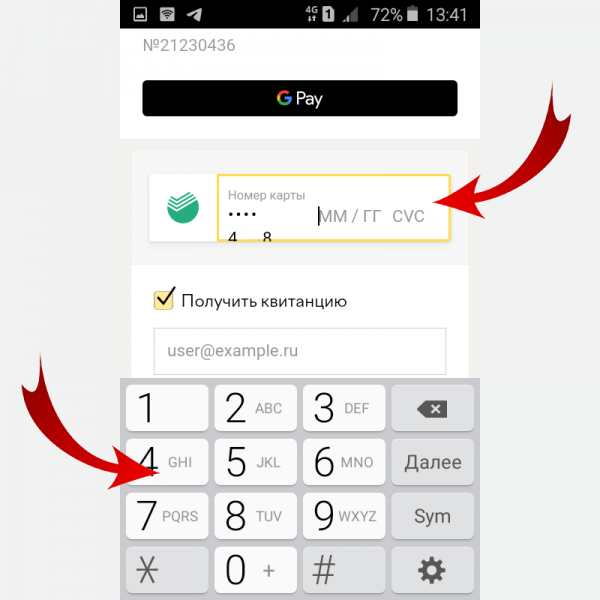
8. Введите код подтверждения проведения операции. В течение нескольких секунд оплата будет проведена, на экране появится уведомление «Платеж прошел».
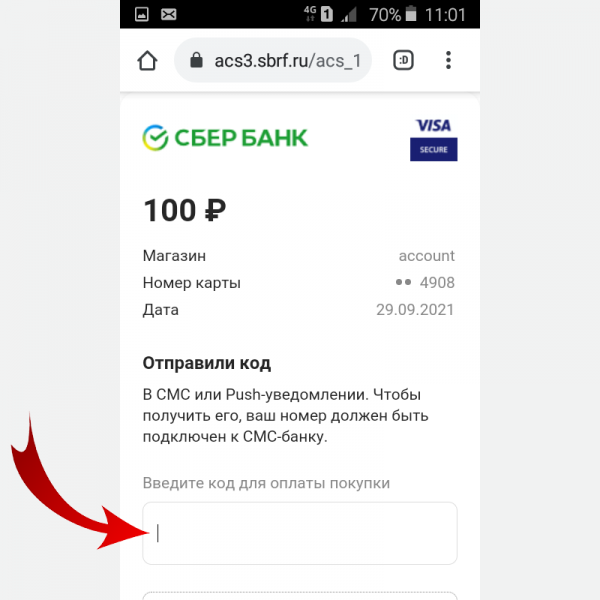
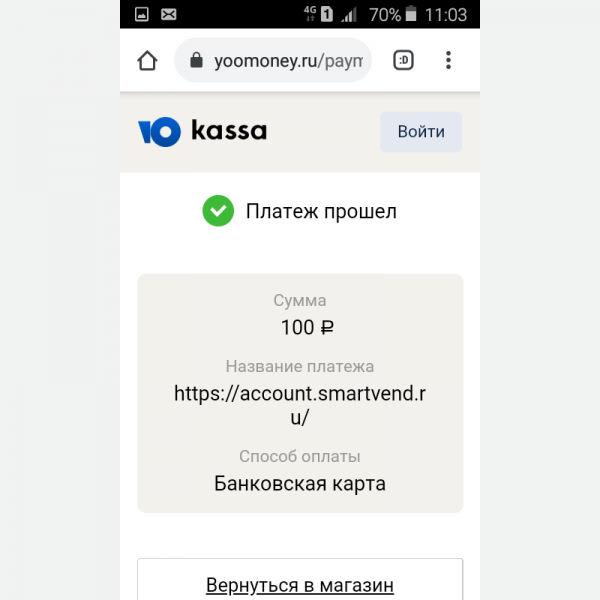
1. Выберите свободную машину.
2. Откройте приложение Сканер. Его можно найти в папке «Инструменты» или в общем списке приложений.
3. Наведите сканер на QR-код услуги так, чтобы код оказался внутри рамки сканера.
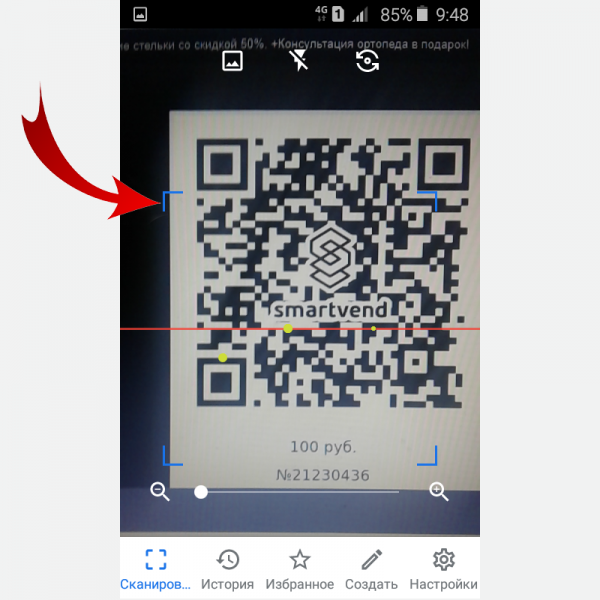
4. Появится ссылка на страницу платежной системы, нажмите на ссылку.
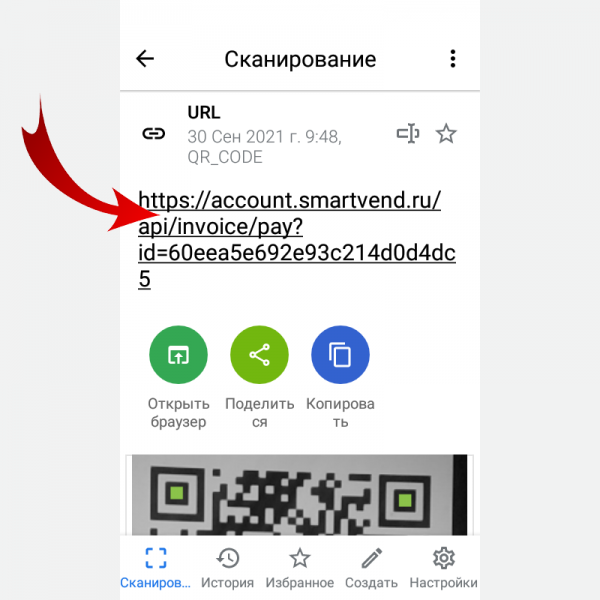
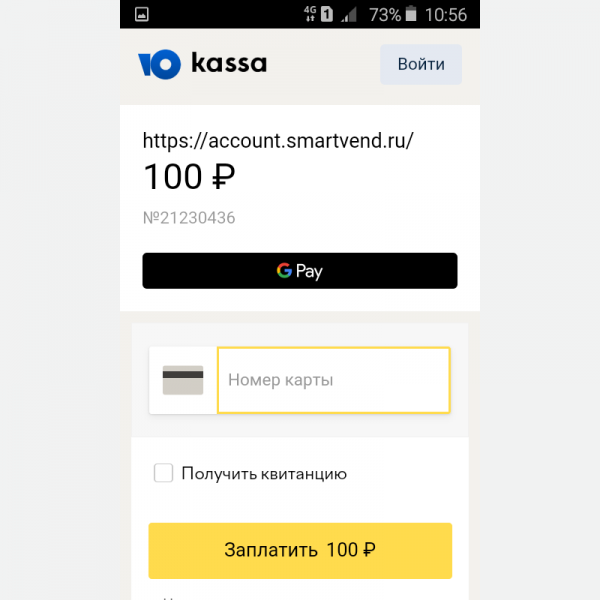
6. Введите данные вашей карты. Если хотите получить квитанцию об оплате, отметьте чек-бокс и введите свой е-мейл в открывшемся поле. Затем, нажмите кнопку «Заплатить».
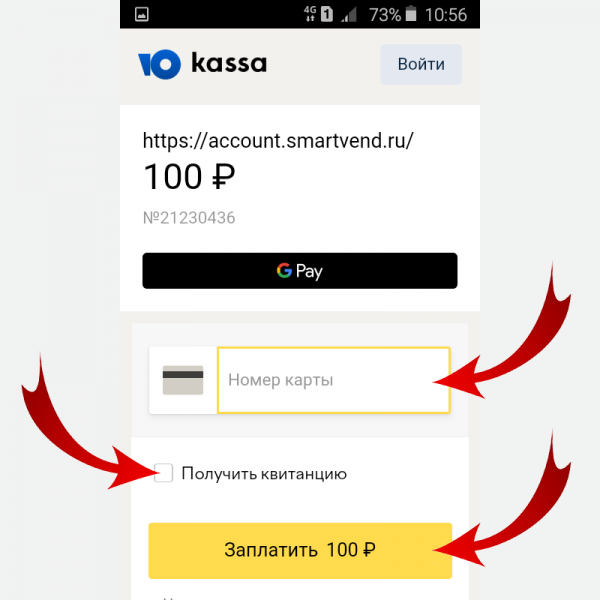
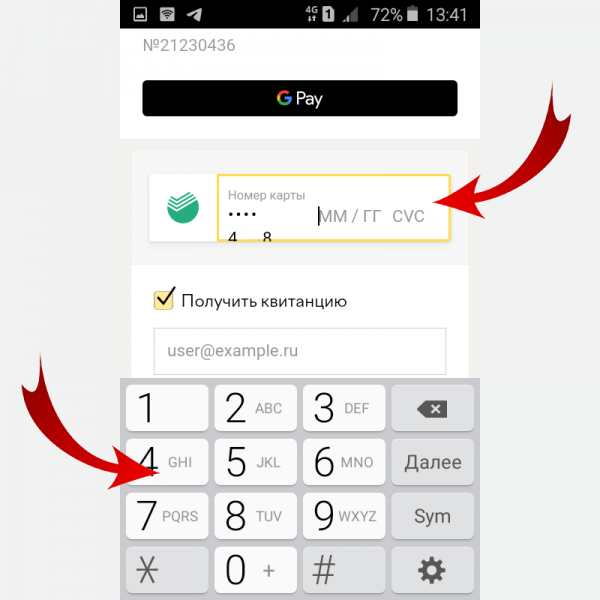
7. Введите код подтверждения проведения операции. В течение нескольких секунд оплата будет проведена, на экране появится уведомление «Платеж прошел».
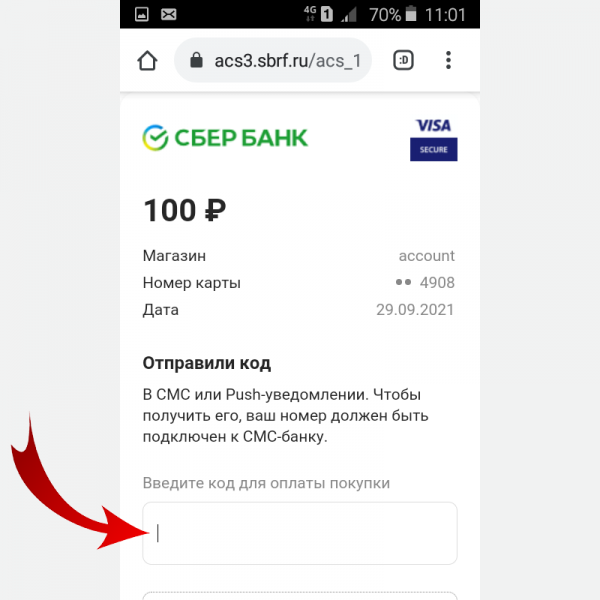
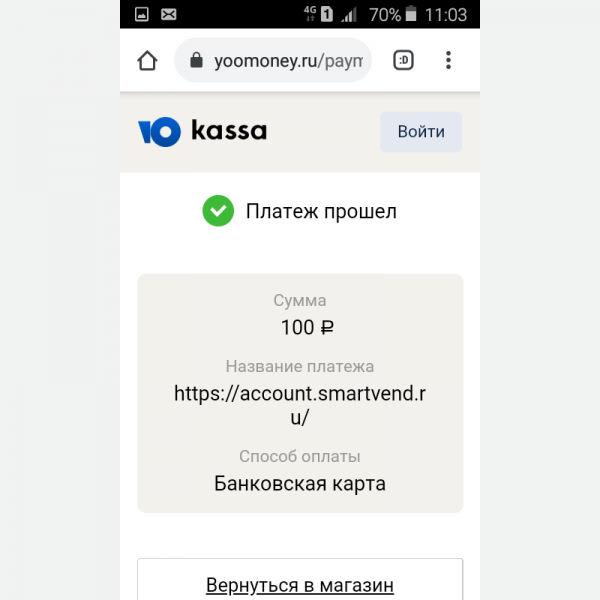
Главная | О нас | Отзывы | Цены | У нас стирают | Как пользоваться | Вопрос-Ответ | Контакты | Блог
ПРАЧЕЧНЫЕ САМООБСЛУЖИВАНИЯ
В МОСКВЕ (ЛЮБЛИНО) И ЛЫТКАРИНО
Стирка 9кг / 40мин. за 300р.
Адреса:
2016 - 2023 © Стираемвсё. Все права защищены
Здесь Вы можете задать интересующие Вас вопросы, выразить своё мнение о качестве наших услуг или оставить предложение. Наш менеджер Вам ответит.
Нажимая кнопку “Отправить” Вы даёте свое согласие на обработку персональных данных.
Оставьте ваши конакты, и наш менеджер свяжется в Вами в ближайшее время.
Нажимая кнопку “Отправить” Вы даёте свое согласие на обработку персональных данных.